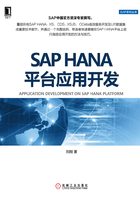
4.1 计算视图
4.1.1 基本工作界面
打开SAP HANA工作台,选中前面创建的“demo”这个Package并右击,在弹出的快捷菜单中选择“New Calculation View”命令,SAP HANA工作台会弹出图4-1所示的向导界面。
- Name:当前创建的计算视图的名称。
- Description:当前创建的计算视图的描述。
- Package:当前计算视图属于哪个Package。
- View Type:决定采用可视化(Graphical)方式,还是脚本(SQLScript)方式。这两种方式在下面会分别介绍,首先选择Graphical可视化方式。

图4-1 计算视图创建向导
单击“Next”按钮,进入下一步,如图4-2所示。在这个选择引用对象的界面中,用户可以将需要引用的对象添加到右边的列表中,计算视图可以引用如下数据对象:
- 数据库表、数据库视图。
- 现有属性视图、分析视图、计算视图等。

图4-2 选择需要引用的对象
最后,单击“Finish”按钮,进入计算视图的编辑界面。
1. Graphical可视化方式
某些对象被计算视图引用之后,用户可以对引用的对象进行数据过滤和重新组合。例如,只输出所需的字段、创建新的计算属性(Calculated Attributes)和计算指标(Calculated Measures)、设定过滤器、设定分析的层级等功能。
图4-3所示为计算视图的工作面板,在向导界面中,如果用户没有引用任何对象,那么默认只有一个Output操作。在左边工作面板中,用户可以将已经存在的数据对象添加到该面板,然后对这些数据对象进行重构操作。SAP HANA提供了4种重构操作(Union、Join、Projection、Aggregation),每种重构操作都有自己的输入和输出参数,在4.1.2节中会进行具体介绍。

图4-3 可视化方式
在可视化操作的计算视图下,用户所要做的就是将所需的数据对象使用不同的操作关联起来。
2. SQLScript脚本方式
在创建计算视图时,如果选择SQLScript脚本方式,会得图4-4所示的工作界面。在脚本方式下,用户需要在右边的输出面板中定义输入/输出字段的名称和类型,然后在中间的Script View中编写代码以获得所需的数据。与在可视化环境下几个重构操作相似的功能,在SQLScript脚本方式下是通过调用对应的CE操作(Calculation Engine Operator)来实现的。

图4-4 SQLScript脚本方式
在图4-4中,整个工作界面分为3个面板(左、中、右),默认会包含Script操作和Output操作。选中不同的操作,在对象编辑区域会出现不同的编辑内容。
如图4-5所示,如果选中Output操作,则可以对输出的字段进行选择,可以定义所需的Attribute、Measure字段、层级和输入变量等。

图4-5 选中Output操作
如图4-6所示,如果选中Script操作,则进行SQLScript代码的编辑,并且定义将要输出的参数名称。

图4-6 选中Script操作